随着科技的不断进步,手机已经成为我们生活中不可或缺的一部分,除了日常通讯和娱乐功能外,手机的拍照功能也得到了极大的提升。我们可以轻松地用手机拍摄出高质量的照片,并通过一系列的后期处理使其更加生动、鲜艳。其中一项令人瞩目的功能是将黑白照片转换为彩色照片。通过一些简单的步骤,我们可以将旧照片变得更加真实、立体,为我们的回忆增添一抹色彩。接下来我们将一同探讨手机如何实现这一功能,并带来更大的拍摄乐趣。
用手机将黑白照片转成彩色照片的步骤
具体步骤:
1.首先在我们的手机桌面上找到微信并点击它,如下图所示。
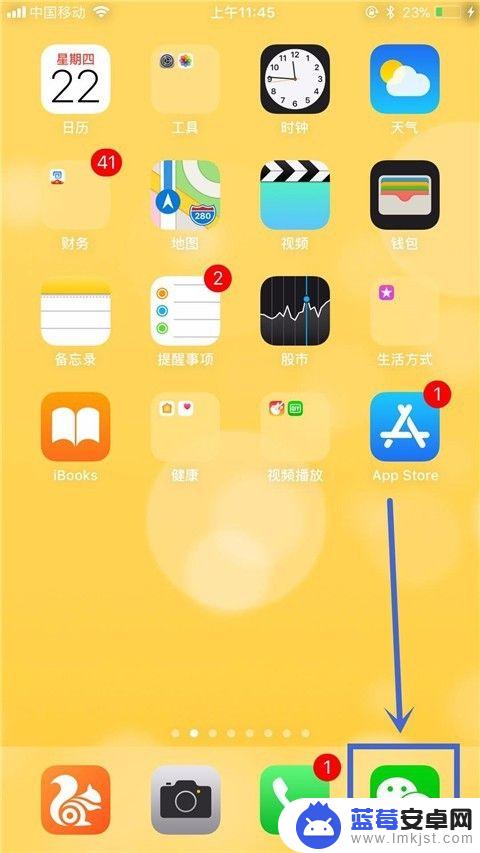
2.接着点击发现,如下图所示。
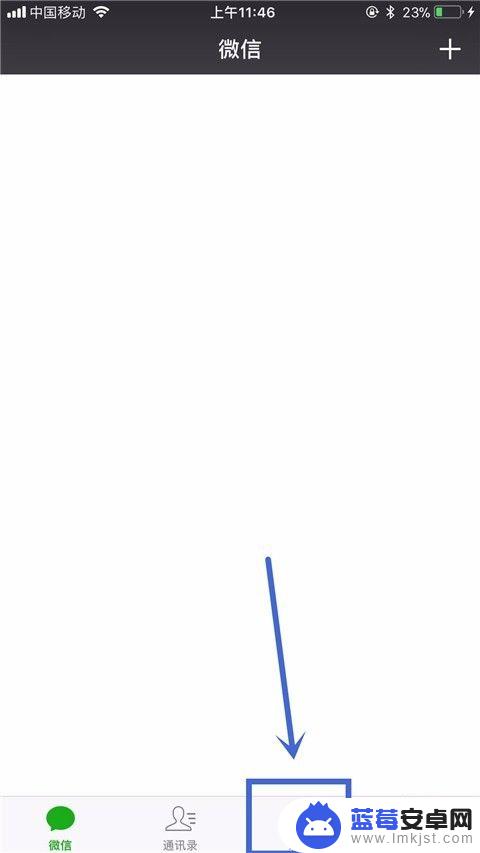
3.然后点击小程序,如下图所示。
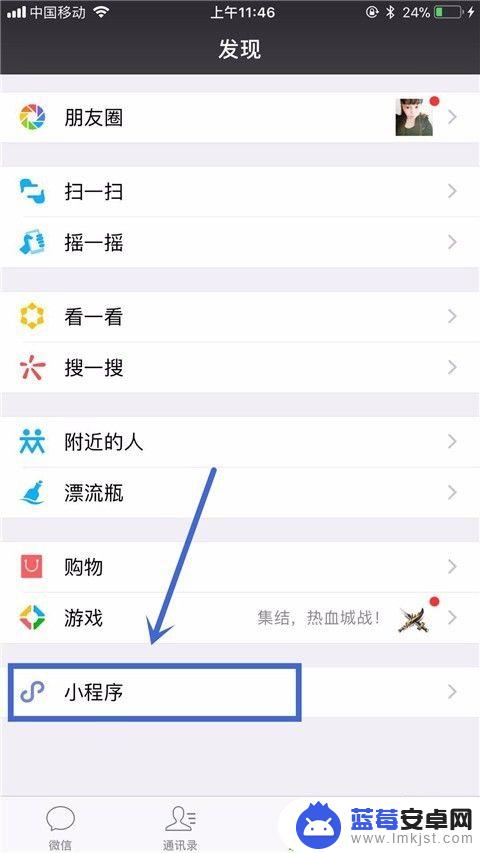
4.接着输入多媒体ai平台并点击搜索,如下图所示。
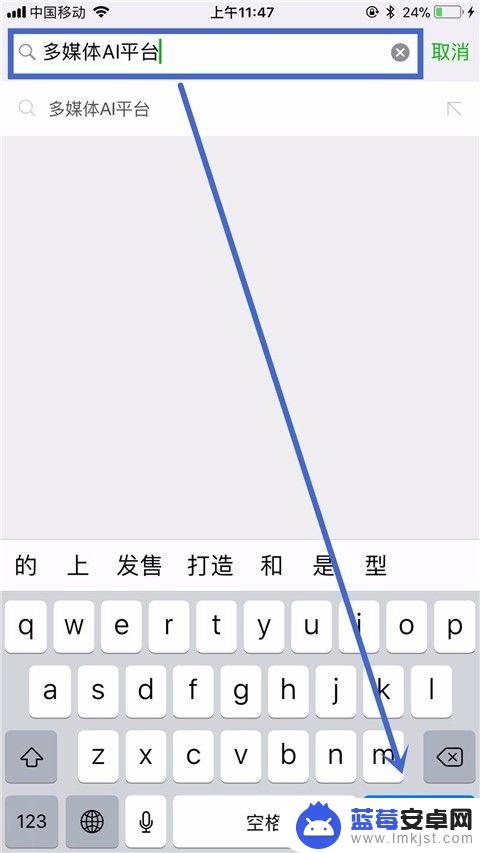
5.然后点击小程序多媒体ai平台,如下图所示。
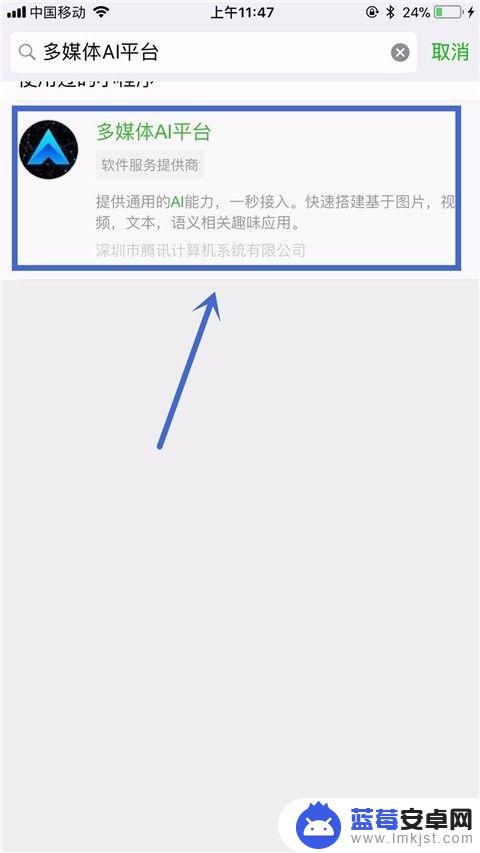
6.接着点击照片大师,如下图所示。
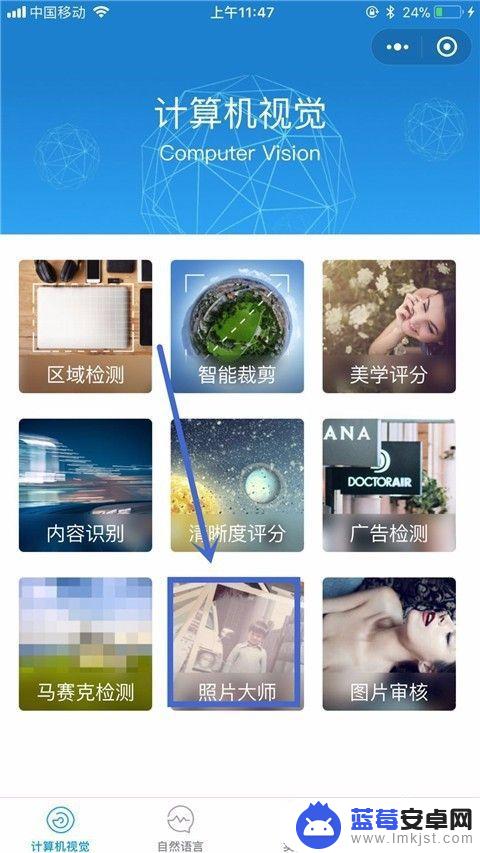
7.然后点击试用一下,如下图所示。
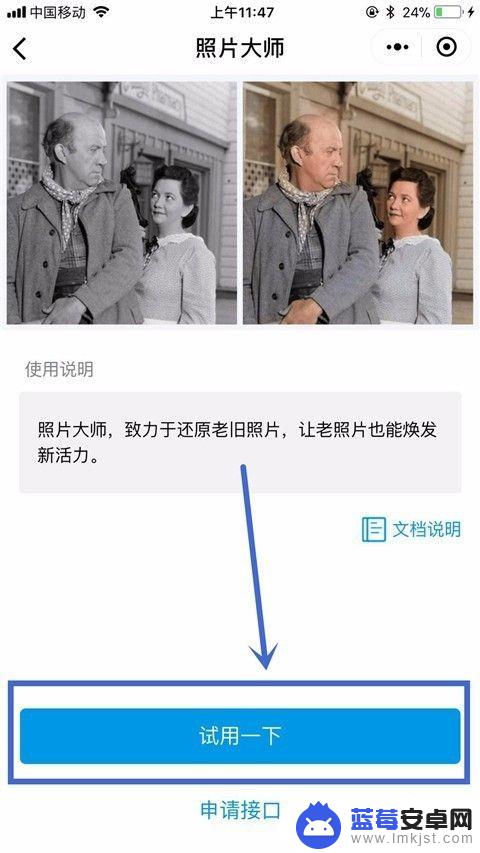
8.接着点击从手机相册选择,如下图所示。
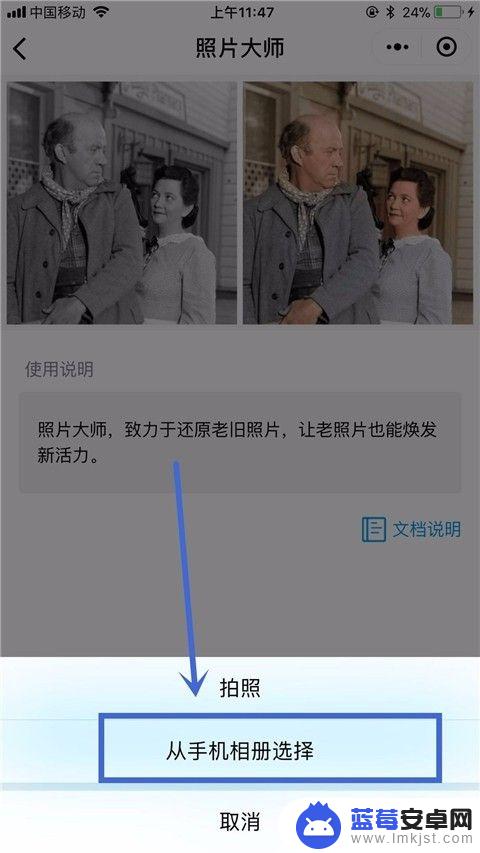
9.然后选择一张黑白照片并点击完成,如下图所示。
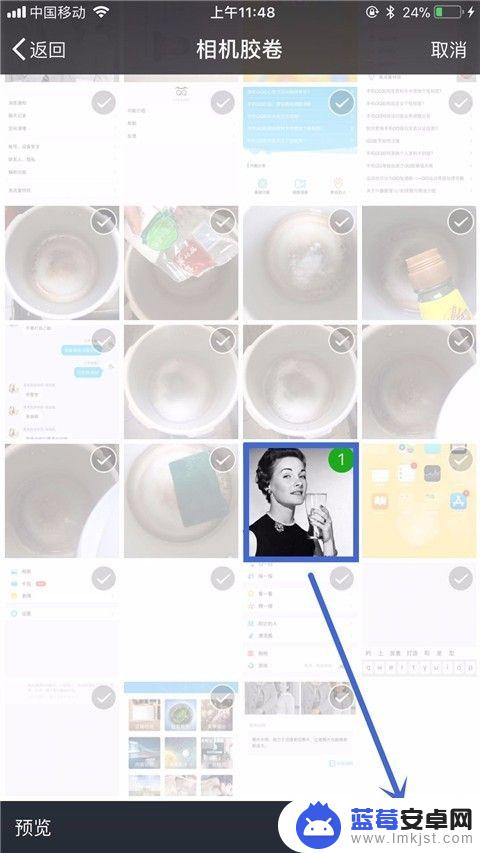
10.这样一张黑白照片就变成彩色照片了。如果你对这张照片非常满意,可以点击屏幕中的下载图标。把这张图片保存到系统相册当中。
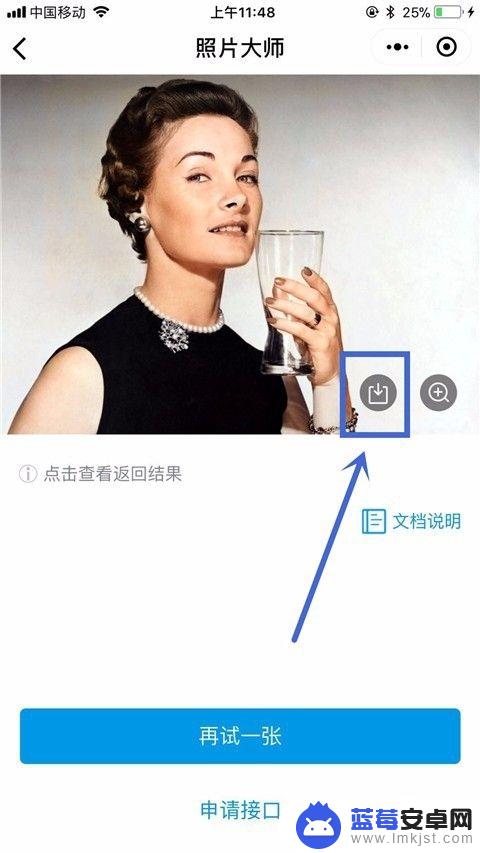
以上是关于手机如何拍摄彩色照片的全部内容,如果您遇到相同的情况,可以按照小编提供的方法来解决。












